Atualizado 2024 abril: Pare de receber mensagens de erro e deixe seu sistema mais lento com nossa ferramenta de otimização. Adquira agora em este link
- Baixe e instale a ferramenta de reparo aqui.
- Deixe-o escanear seu computador.
- A ferramenta irá então consertar seu computador.

Os aplicativos móveis podem ser executados em computadores desktop, mas você precisa de um emulador para fazer isso. Um emulador é um aplicativo executado em um computador desktop e fornece aos aplicativos móveis um ambiente semelhante ao de um dispositivo móvel. Os aplicativos móveis podem ser baixados e instalados em um aplicativo emulador, que pode ser executado no computador desktop.
Bluestacks é um emulador Android popular que pode executar aplicativos Android no Windows e macOS. Ele oferece suporte a uma ampla variedade de aplicativos, incluindo jogos populares. Ele também pode executar o Snapchat. Se você está tentando instalar ou executar o Snapchat, mas ele não funciona, tente as seguintes soluções.
Por que o Snapchat não funciona no Bluestacks?

A principal razão pela qual você não pode usar Snapchat no Bluestacks é a falta de suporte. Nesse caso, a mensagem de erro informará o motivo exato pelo qual você não pode usar o Snapchat no Bluestacks. A versão mais recente do Bluestacks (Bluestacks 3) não oferece suporte ao Snapchat. Por algum motivo, os desenvolvedores do Snapchat não permitem seu uso na nova versão do Bluestacks. Uma solução simples para esse problema é usar a versão anterior do Bluestacks.
Como resolver o problema quando o Snapchat não funciona no Bluestacks?
Atualização de abril de 2024:
Agora você pode evitar problemas com o PC usando esta ferramenta, como protegê-lo contra perda de arquivos e malware. Além disso, é uma ótima maneira de otimizar seu computador para obter o máximo desempenho. O programa corrige erros comuns que podem ocorrer em sistemas Windows com facilidade - sem necessidade de horas de solução de problemas quando você tem a solução perfeita ao seu alcance:
- Passo 1: Baixar Ferramenta de Reparo e Otimização de PC (Windows 10, 8, 7, XP e Vista - Certificado Microsoft Gold).
- Passo 2: clique em “Iniciar digitalização”Para localizar os problemas do registro do Windows que podem estar causando problemas no PC.
- Passo 3: clique em “Reparar tudo”Para corrigir todos os problemas.
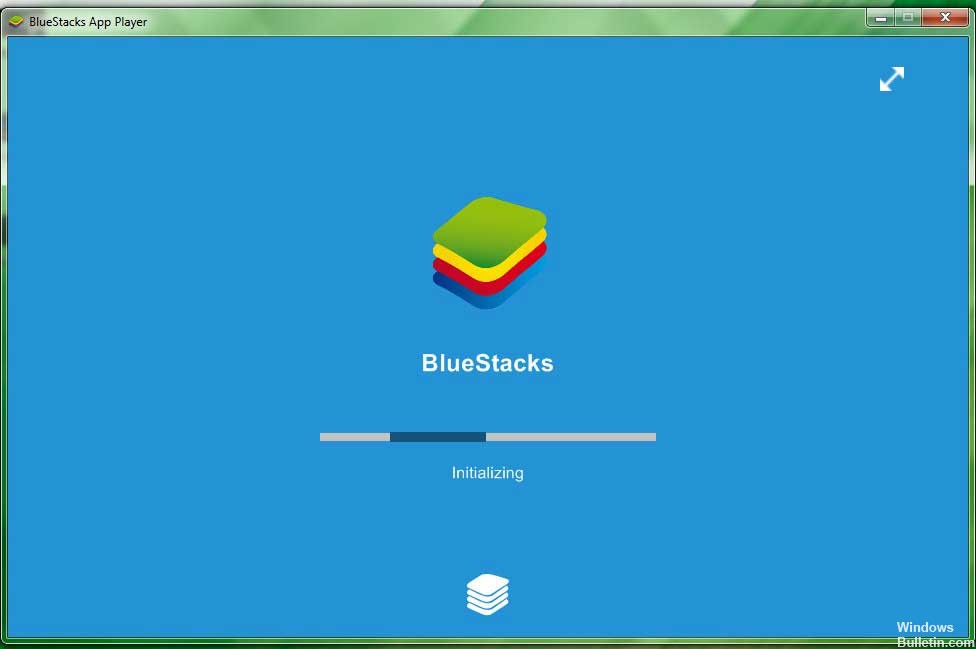
Instale uma versão mais antiga do Bluestacks
- Pressione as teclas Windows + R para abrir “Executar”.
- Digite appwiz.CPL e pressione OK para abrir o Painel de Controle.
- Selecione Bluestacks na lista de aplicativos instalados.
- Clique no botão Desinstalar. Confirme a ação clicando em Sim.
- Baixe a versão antiga do Bluestacks.
- Execute o instalador e siga as instruções na tela para concluir a instalação.
Usando a versão beta do Snapchat
- Abra o aplicativo Snapchat no seu telefone Android.
- Toque no ícone Configurações (o ícone de engrenagem).
- Role para baixo e selecione Ingressar no Snapchat Beta.
- Role para baixo até a seção Mais.
- Clique no botão Participar do Snapchat Beta.
- Considere-me participando!
- Feche o aplicativo Snapchat no seu telefone.
Use outros emuladores
Se você não quiser perder tempo solucionando problemas em seu emulador existente, a maneira mais rápida é alterá-lo. Recomendamos escolher uma alternativa gratuita e popular.
Dica do especialista: Esta ferramenta de reparo verifica os repositórios e substitui arquivos corrompidos ou ausentes se nenhum desses métodos funcionar. Funciona bem na maioria dos casos em que o problema é devido à corrupção do sistema. Essa ferramenta também otimizará seu sistema para maximizar o desempenho. Pode ser baixado por Clicando aqui
Perguntas Frequentes
Por que meu Snapchat não funciona com BlueStacks?
Uma solução simples para esse problema é usar uma versão mais antiga do Bluestacks. Após a instalação, inicie o reprodutor Bluestacks e tente instalar o Snapchat novamente. O aplicativo deve funcionar como antes. Se o problema persistir e a solução alternativa não funcionar, tente usar uma versão mais antiga do Snapchat.
Como consertar o erro do Snapchat no BlueStacks?
- Abra o aplicativo Snapchat em seu telefone e faça login em sua conta.
- Clique no ícone Configurações.
- Role para baixo e selecione a opção "Participar do Snapchat Beta" em "Avançado".
- Agora baixe o aplicativo do Bluestacks e faça login.
- O beta será implantado automaticamente.
Como consertar aplicativos BlueStacks que não funcionam?
- Atualize o aplicativo: Abra o Google Play na tela inicial do BlueStacks.
- Pare o aplicativo: abra a pasta "Aplicativos do sistema" na tela inicial do BlueStacks.
- Limpe o cache do aplicativo: Abra a pasta "Aplicativos do sistema" na tela inicial do BlueStacks.
Como usar o Snapchat no BlueStacks?
- Acesse bluestacks.com/download e baixe Bluestacks.
- Selecione Baixar BluStacks para baixar o instalador BlueStacks.
- Clique duas vezes no arquivo .exe que você baixou para o seu computador. Uma janela de instalação aparecerá.
- Assim que a instalação for concluída, o BlueStacks será aberto automaticamente.


